Έλεγχος και ενημέρωση του ημερολογίου σας στο Apple Watch
Η εφαρμογή «Ημερολόγιο» στο Apple Watch εμφανίζει γεγονότα που έχετε προγραμματίσει ή στα οποία έχετε προσκληθεί τις περασμένες 6 εβδομάδες και τα επόμενα 2 έτη (στην προβολή Λίστας και στην προβολή Ημέρας). Το Apple Watch εμφανίζει γεγονότα για όλα τα ημερολόγια στο iPhone σας ή μόνο για εκείνα τα ημερολόγια που επιλέγετε. Ανατρέξτε στον Οδηγό χρήσης iPhone για πληροφορίες σχετικά με τη διαμόρφωση της εφαρμογής «Ημερολόγιο» στο iPhone σας.
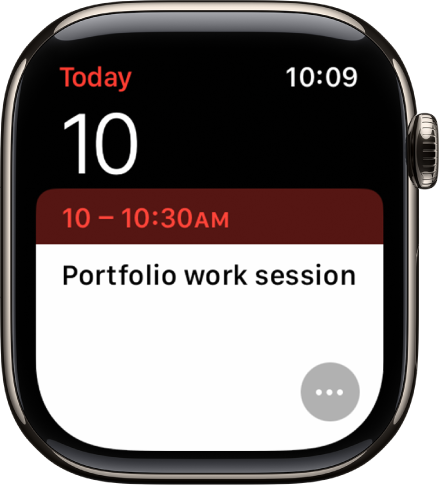
Siri: Πείτε κάτι σαν: «What’s my next event?»
Εμφάνιση γεγονότων ημερολογίου στο Apple Watch
Μεταβείτε στην εφαρμογή «Ημερολόγιο»
 στο Apple Watch ή αγγίξτε την ημερομηνία ή το γεγονός ημερολογίου στην πρόσοψη ρολογιού.
στο Apple Watch ή αγγίξτε την ημερομηνία ή το γεγονός ημερολογίου στην πρόσοψη ρολογιού.Περιστρέψτε το Digital Crown για κύλιση στα προσεχή γεγονότα.
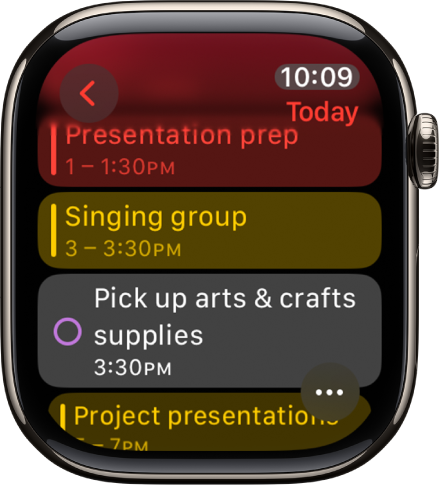
Αγγίξτε ένα γεγονός για να δείτε λεπτομέρειες για αυτό, συμπεριλαμβανομένων της ώρας, της τοποθεσίας, της κατάστασης προσκεκλημένων, και σημειώσεων.
Συμβουλή: Για επιστροφή στο επόμενο γεγονός, αγγίξτε το
 στην πάνω αριστερή γωνία.
στην πάνω αριστερή γωνία.
Μπορείτε επίσης να δείτε τα γεγονότα κατά εβδομάδα ή μήνα.
Αλλαγή του τρόπου προβολής γεγονότων
Μεταβείτε στην εφαρμογή «Ημερολόγιο»
 στο Apple Watch.
στο Apple Watch.Αγγίξτε το
 και μετά αγγίξτε μια επιλογή:
και μετά αγγίξτε μια επιλογή:Επόμενο: Εμφανίζονται τα προσεχή γεγονότα της εβδομάδας.
Λίστα: Εμφανίζει όλα τα γεγονότα σας από τις περασμένες 2 εβδομάδες έως τα επόμενα 2 έτη.
Ημέρα, Εβδομάδα, ή Μήνας: Εμφανίζει τα γεγονότα για την επιλεγμένη χρονική περίοδο.
Για εμφάνιση άλλης ημέρας, σαρώστε προς τα αριστερά ή δεξιά αν βρίσκεστε στην προβολή «Ημέρα». Στην προβολή «Λίστα» ή «Επόμενο», περιστρέψτε το Digital Crown.
Για μετάβαση στην τρέχουσα ημέρα και ώρα, αγγίξτε την τρέχουσα ώρα στην πάνω δεξιά γωνία της οθόνης.
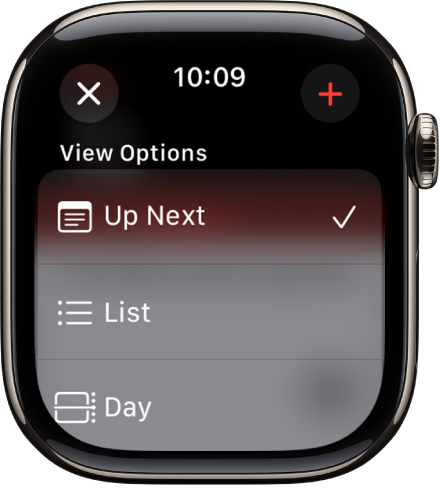
Προβολή εβδομάδων και μηνών από την προβολή Ημέρας ή Λίστας
Μπορείτε να πλοηγηθείτε στις προβολές εβδομάδων και μηνών.
Μεταβείτε στην εφαρμογή «Ημερολόγιο»
 στο Apple Watch.
στο Apple Watch.Καθώς προβάλλετε γεγονότα στην προβολή Ημέρας ή Λίστας, κάντε οτιδήποτε από τα εξής:
Εμφάνιση της τρέχουσας εβδομάδας: Αγγίξτε το
 στην πάνω αριστερή γωνία.
στην πάνω αριστερή γωνία.Εμφάνιση διαφορετικής εβδομάδας: Σαρώστε προς τα αριστερά ή δεξιά.
Εμφάνιση των γεγονότων μιας συγκεκριμένης εβδομάδας: Αγγίξτε μια ημέρα στο εβδομαδιαίο ημερολόγιο.
Εμφάνιση του τρέχοντος μήνα: Κατά την εμφάνιση της τρέχουσας εβδομάδας, αγγίξτε το
 στην πάνω αριστερή γωνία.
στην πάνω αριστερή γωνία.Εμφάνιση διαφορετικού μήνα: Περιστρέψτε το Digital Crown.
Επιλέξτε μια εβδομάδα στο μηνιαίο ημερολόγιο: Αγγίξτε την εβδομάδα.
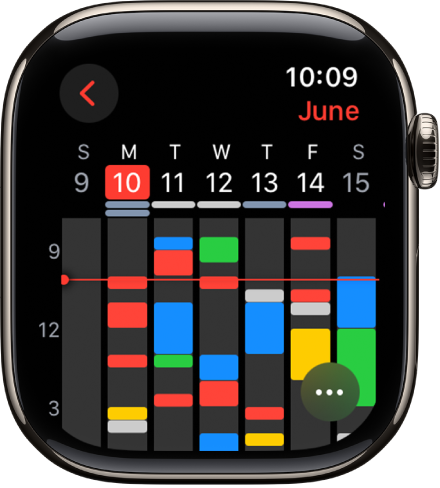
Προσθήκη γεγονότος
Από προεπιλογή, τα γεγονότα που προσθέτετε στην εφαρμογή «Ημερολόγιο» στο iPhone συγχρονίζονται με το Apple Watch. Μπορείτε επίσης να δημιουργήσετε γεγονότα απευθείας στο ρολόι σας.
Χρήση Siri: Πείτε κάτι όπως «Create a calendar event titled FaceTime with Mom for May 20 at 4 p.m.».
Χρήση της εφαρμογής «Ημερολόγιο» στο Apple Watch: Κατά την προβολή γεγονότων στην προβολή «Επόμενο», «Ημέρα» ή «Λίστα», αγγίξτε το
 και μετά αγγίξτε το
και μετά αγγίξτε το  . Προσθέστε λεπτομέρειες για το γεγονός, όπως τίτλος, τοποθεσία, ημερομηνία και ώρα, προσκεκλημένοι. Επιλέξτε το ημερολόγιο στο οποίο θέλετε να προσθέσετε το γεγονός και μετά αγγίξτε το
. Προσθέστε λεπτομέρειες για το γεγονός, όπως τίτλος, τοποθεσία, ημερομηνία και ώρα, προσκεκλημένοι. Επιλέξτε το ημερολόγιο στο οποίο θέλετε να προσθέσετε το γεγονός και μετά αγγίξτε το  .
.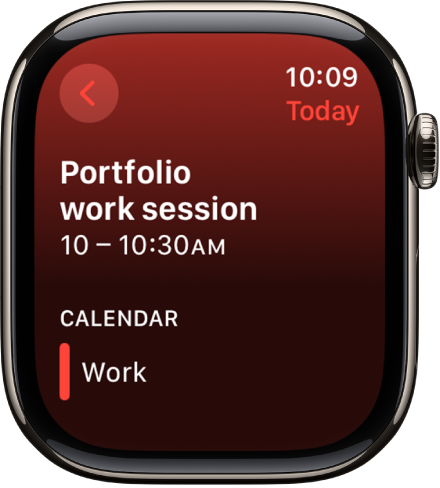
Διαγραφή ή αλλαγή γεγονότος
Μεταβείτε στην εφαρμογή «Ημερολόγιο»
 στο Apple Watch.
στο Apple Watch.Κάντε ένα από τα ακόλουθα:
Διαγραφή γεγονότος που έχετε δημιουργήσει: Αγγίξτε ένα γεγονός, αγγίξτε «Διαγραφή» και μετά αγγίξτε πάλι «Διαγραφή».
Αν πρόκειται για επαναλαμβανόμενο γεγονός, μπορείτε να διαγράψετε μόνο αυτό το γεγονός ή όλα τα μελλοντικά γεγονότα.
Αλλαγή γεγονότος: Αγγίξτε ένα γεγονός, αγγίξτε «Επεξεργασία», πραγματοποιήστε τις αλλαγές σας και μετά αγγίξτε το
 .
.
Προβολή υπομνήσεων
Καθώς προβάλλετε γεγονότα στην προβολή Ημέρας ή Λίστας, μπορείτε να δείτε υπομνήσεις από την εφαρμογή «Υπομνήσεις» απευθείας στο Ημερολόγιο.
Μεταβείτε στην εφαρμογή «Ημερολόγιο»
 στο Apple Watch.
στο Apple Watch.Αγγίξτε την υπόμνηση και μετά αγγίξτε «Άνοιγμα στις Υπομνήσεις».
Στην προβολή Ημέρας, οι υπομνήσεις που είναι προγραμματισμένες ως ολοήμερες εμφανίζονται στην ενότητα «ολοήμερες» στο πάνω μέρος του ημερολογίου. Οι υπομνήσεις με συγκεκριμένη ώρα εμφανίζονται στο πρόγραμμα πλήρους ημέρας.
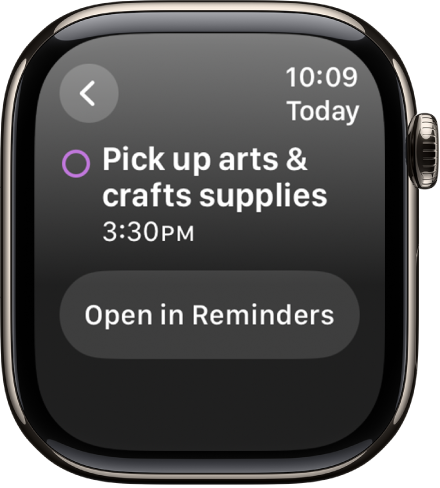
Απάντηση σε πρόσκληση Ημερολογίου
Μπορείτε να απαντήσετε στο Apple Watch σε προσκλήσεις γεγονότων όταν τις λάβετε ή οποιαδήποτε στιγμή αργότερα.
Αν δείτε την πρόσκληση μόλις φτάσει: Κάντε κύλιση μέχρι το κάτω μέρος της γνωστοποίησης και μετά αγγίξτε «Αποδοχή», «Απόρριψη» ή «Ίσως».
Αν δείτε τη γνωστοποίηση αργότερα: Αγγίξτε τη στη λίστα γνωστοποιήσεων και μετά πραγματοποιήστε κύλιση και αποκριθείτε.
Αν βρίσκεστε ήδη στην εφαρμογή «Ημερολόγιο»: Αγγίξτε το γεγονός για να απαντήσετε.
Για να επικοινωνήσετε με τον οργανωτή του γεγονότος, αγγίξτε το όνομά του στα στοιχεία του γεγονότος, και μετά αγγίξτε το μήνυμα ή το κουμπί τηλεφώνου. Αγγίξτε το ![]() για περισσότερες επιλογές. Μπορείτε επίσης να κάνετε κύλιση προς τα κάτω για μετάβαση στην επόμενη οθόνη και να επιλέξετε μια ρύθμιση από τις πληροφορίες στην κάρτα επαφής του.
για περισσότερες επιλογές. Μπορείτε επίσης να κάνετε κύλιση προς τα κάτω για μετάβαση στην επόμενη οθόνη και να επιλέξετε μια ρύθμιση από τις πληροφορίες στην κάρτα επαφής του.
Λήψη οδηγιών κατεύθυνσης για ένα γεγονός
Αν ένα γεγονός περιλαμβάνει τοποθεσία, το Apple Watch μπορεί να σας παρέχει οδηγίες κατεύθυνσης προς αυτό.
Μεταβείτε στην εφαρμογή «Ημερολόγιο»
 στο Apple Watch.
στο Apple Watch.Αγγίξτε ένα γεγονός και μετά αγγίξτε τη διεύθυνση.
Για περισσότερες πληροφορίες σχετικά με τις οδηγίες κατεύθυνσης, δείτε την ενότητα Λήψη οδηγιών στους Χάρτες στο Apple Watch.
Αλλαγή ειδοποιήσεων «Αναχώρηση τώρα»
Αν ένα γεγονός περιλαμβάνει μια τοποθεσία, θα λάβετε αυτόματα ειδοποίηση «Αναχώρηση τώρα» στο Apple Watch με βάση τον εκτιμώμενο χρόνο μετάβασης και τις κυκλοφοριακές συνθήκες. Για να επιλέξετε ένα συγκεκριμένο χρονικό διάστημα, π.χ. 2 ώρες πριν από το γεγονός, κάντε τα ακόλουθα:
Μεταβείτε στην εφαρμογή «Ημερολόγιο» στο iPhone.
Αγγίξτε το γεγονός.
Αγγίξτε «Επεξεργασία», αγγίξτε «Ειδοποίηση» και μετά επιλέξτε ένα διαφορετικό χρονικό διάστημα.
Προσαρμογή των ρυθμίσεων ημερολογίου
Για να αλλάξετε το είδος των γνωστοποιήσεων ημερολογίου που λαμβάνετε και να επιλέξετε συγκεκριμένα ημερολόγια προς εμφάνιση στο Apple Watch, ακολουθήστε τα παρακάτω βήματα:
Μεταβείτε στην εφαρμογή Apple Watch στο iPhone.
Αγγίξτε «Ρολόι μου» και μετά αγγίξτε «Ημερολόγιο».
Αγγίξτε «Προσαρμογή» στο τμήμα «Γνωστοποιήσεις» ή «Ημερολόγια».